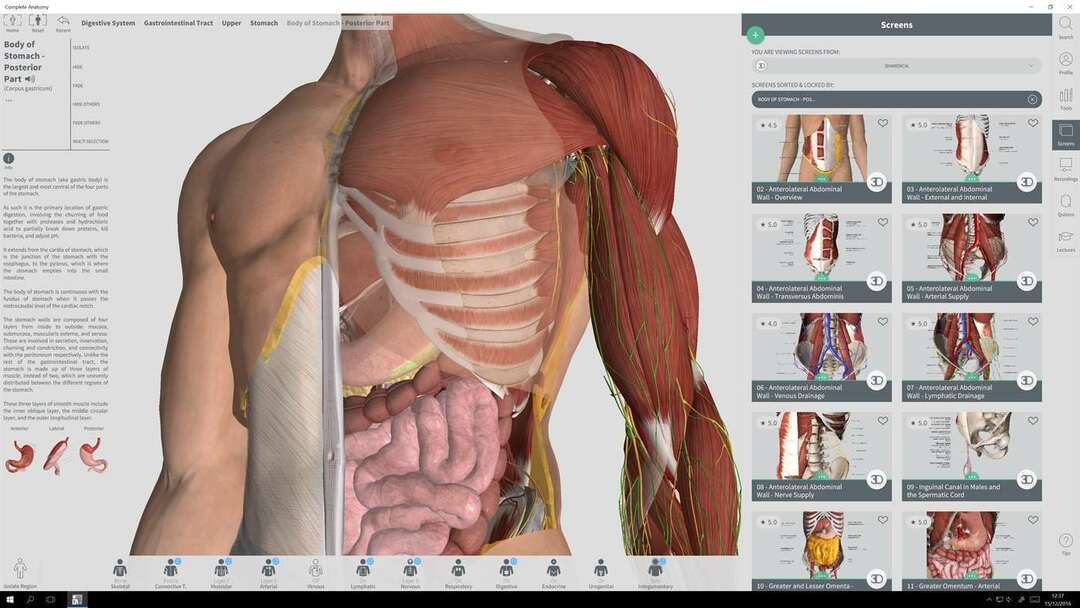- LockDown Browser הוא דפדפן מאובטח המשמש מוסדות לניהול מבחנים כדי למנוע רמאות דיגיטלית.
- הדפדפן חוסם יישומים אחרים כך שתלמידים לא יכולים לעבור לדפדפן אחר בזמן הבחינה.
- משתמשים דיווחו על בעיות בעת ניסיון להתקין את דפדפן LockDown, במיוחד בעת הורדה באמצעות Internet Explorer.

- העברה קלה: השתמש באסיסט האופרה כדי להעביר נתונים יוצאים, כגון סימניות, סיסמאות וכו'.
- מטב את השימוש במשאבים: זיכרון ה-RAM שלך משמש ביעילות רבה יותר מאשר בדפדפנים אחרים
- פרטיות מוגברת: משולב VPN בחינם וללא הגבלה
- ללא פרסומות: חוסם פרסומות מובנה מאיץ את טעינת הדפים ומגן מפני כריית נתונים
- ידידותי למשחקים: Opera GX הוא הדפדפן הראשון והטוב ביותר למשחקים
- הורד את Opera
אם למדת קורסים מקוונים כלשהם, סביר להניח שאתה מכיר את דפדפן LockDown. דפדפן זה משמש לעתים קרובות לניהול בחינות מקוונות המגנות על שלמות הבדיקה.
רוב המדריכים המלמדים קורסים מקוונים מעדיפים להשתמש בדפדפן LockDown מכיוון שהוא מונע רמאות דיגיטלית ומאלץ את התלמידים ליישם את עצמם יותר במהלך הקורס.
עם זאת, חלק מהמשתמשים דיווחו על קשיים בהורדת הדפדפן ואינם יכולים להתקין אותו. עקוב אחר הפתרונות הקלים הבאים לתיקון מהיר.
מה עושה דפדפן LockDown?
לדפדפן LockDown יש תכונות המונעות רמאות דיגיטלית במהלך מבחנים מקוונים. זה תואם למערכות ניהול למידה (LMS) כגון Blackboard, Canvas ו-Moodle.

זה גם חוסם יישומים אחרים במכשיר כך שתלמידים לא יכולים לעבור לדפדפן או לאפליקציה אחרים בזמן הבחינה שלהם.
דפדפן LockDown מתאמץ יותר כדי להגן על הבחינה על ידי חסימת פונקציות הדפסה, העתקה והדבקה וצילומי מסך.
מה אוכל לעשות אם אני לא יכול להתקין את דפדפן LockDown?
1. התקן מדפדפן אחר
יכולה להיות בעיה עם דפדפן ברירת המחדל שלך שחוסם את ההורדה של דפדפן LockDown. אנו ממליצים להשתמש בדפדפן Opera. דפדפן זה יכול לבצע הורדות כבדות במהירות ובלי לצרוך משאבי מחשב רבים.

Opera מציעה גם הרבה תכונות אבטחה והגנה על פרטיות ותתריע בפני משתמשים מפני התקפות דיוג או תוכנות זדוניות. משתמשים יכולים לגלוש ולהוריד קבצים בצורה מאובטחת עם ה-VPN המובנה החינמי של Opera.
משתמשים רבים שדיווחו על בעיות בהורדת דפדפן LockDown השתמשו ב-Internet Explorer. במקום לארגן מחדש את העדפות ההורדה ב-Internet Explorer, שקול להשתמש באופרה במקום זאת.

אוֹפֵּרָה
השתמש בדפדפן Opera להורדה חלקה ומאובטחת.
2. השבת זמנית את תוכנת האבטחה
- פתח את ה הַתחָלָה תַפרִיט.
- לחפש אבטחת Windows והקש אנטר.

- בחר בחלונית השמאלית הגנה מפני וירוסים ואיומים.

- תַחַת הגדרות הגנה מפני וירוסים ואיומים נְקִישָׁה נהל הגדרות.

- לכבות הגנה בזמן אמת.

- להתקין דפדפן נעול.
כיבוי ההגנה בזמן אמת אמור לאפשר למשתמשים להתקין את דפדפן LockDown ללא בעיות. הפעל מחדש את תכונת האבטחה הזו לאחר התקנת דפדפן LockDown. עם זאת, אם תשכח, ההגנה בזמן אמת תופעל מחדש באופן אוטומטי לאחר זמן קצר.
- 5 הדפדפנים הטובים ביותר לטאבלטים של Huawei [Windows, Android, Harmony]
- כיצד להתקין את דפדפן Maxthon ב-Windows 10
- מתקין Opera תקוע בהורדה? הנה איך לתקן את זה
3. התחבר כמנהל
- לחץ על הַתחָלָה תפריט וחיפוש לוח בקרה ואז הקש אנטר.
- תַחַת חשבונות משתמשים בחר שנה סוג חשבון.

- אם זה לא רשום אותך כמנהל, לחץ על פרופיל המשתמש שלך.

- בחר שנה את סוג החשבון.

- לחץ על מנהל לאחר מכן שנה סוג חשבון.

- אתחול PC אם תתבקש.
- להתקין דפדפן נעול.
קורסים ומוסדות eLearning רבים דורשים מהסטודנטים להשתמש בדפדפן LockDown כדי לגשת לבחינות. אם אינך יכול להתקין את דפדפן LockDown, אנו מקווים שאחד מהפתרונות שלמעלה פתר את כל הבעיות בהורדת הדפדפן.
דפדפן LockDown נותן למדריכים שקט נפשי בעת ניהול מבחנים מתוך ידיעה כי שלמות המבחן המקוון מוגנת. סטודנטים יכולים להפיק יותר מהקורס על ידי שימוש רב יותר בבחינות שנבחנו באמצעות דפדפן LockDown.
אם אתה מדריך המלמד קורס מקוון, בדוק את הבחירות שלנו עבור התוכנה הטובה ביותר להכנת קורסים מקוונים.
ספר לנו בתגובות למטה את הפתרון שעבד עבורך, או השאר תגובה אם מצאת פתרון שעבד ואינו מופיע למעלה.
 עדיין יש בעיות?תקן אותם עם הכלי הזה:
עדיין יש בעיות?תקן אותם עם הכלי הזה:
- הורד את כלי תיקון המחשב הזה מדורג נהדר ב-TrustPilot.com (ההורדה מתחילה בעמוד זה).
- נְקִישָׁה התחל סריקה כדי למצוא בעיות של Windows שעלולות לגרום לבעיות במחשב.
- נְקִישָׁה תקן הכל כדי לתקן בעיות עם טכנולוגיות פטנט (הנחה בלעדית לקוראים שלנו).
Restoro הורד על ידי 0 הקוראים החודש.
![5+ תוכנות להכנת קורסים הטובות ביותר ללמידה אלקטרונית [מדריך 2021]](/f/57f22ca2c40deeda4d2e5f0228cb7a18.jpg?width=300&height=460)
![5+ תוכנות הלמידה התכנותיות המקוונות והלא מקוונות הטובות ביותר [מדריך 2021]](/f/13707cfc503609f557cda29edd21a1b9.webp?width=300&height=460)